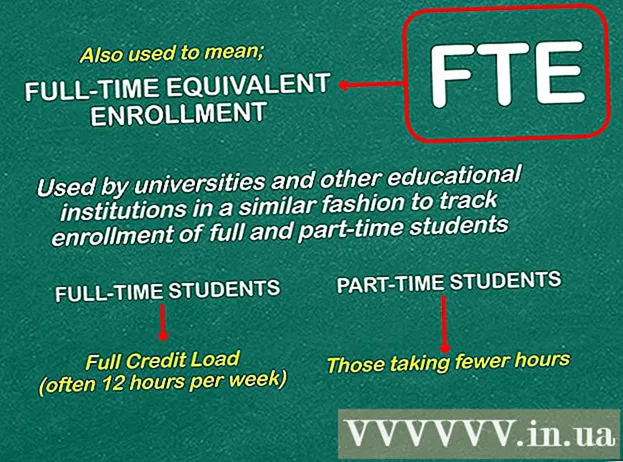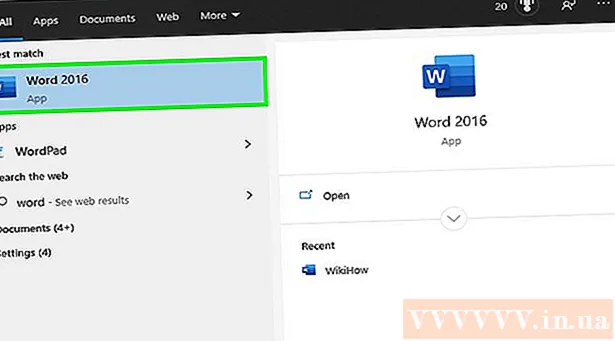ผู้เขียน:
Judy Howell
วันที่สร้าง:
6 กรกฎาคม 2021
วันที่อัปเดต:
1 กรกฎาคม 2024

เนื้อหา
- ที่จะก้าว
- ส่วนที่ 1 จาก 3: การค้นหาผู้ติดต่อของคุณ
- ส่วนที่ 2 จาก 3: คัดลอกรายชื่อจากโทรศัพท์ของคุณไปยัง Google
- ส่วนที่ 3 จาก 3: การส่งออกผู้ติดต่อของคุณเป็นไฟล์
รายชื่อติดต่อที่คุณเพิ่มผ่านบัญชีต่างๆเช่น Google และ WhatsApp จะถูกบันทึกลงในบัญชีที่เกี่ยวข้องโดยอัตโนมัติ ผู้ติดต่อที่คุณบันทึกไว้ในที่จัดเก็บข้อมูลของอุปกรณ์ควรได้รับการสำรองข้อมูลหากคุณวางแผนที่จะทำให้อุปกรณ์ของคุณว่างเปล่า วิธีที่เร็วที่สุดในการสำรองข้อมูลผู้ติดต่อที่จัดเก็บไว้ในอุปกรณ์ Android ของคุณคือการคัดลอกไปยังบัญชี Google ของคุณ
ที่จะก้าว
ส่วนที่ 1 จาก 3: การค้นหาผู้ติดต่อของคุณ
 แตะแอป "ผู้ติดต่อ" หรือ "ผู้คน" บนอุปกรณ์ของคุณ เวลาที่ใช้ในกระบวนการนี้ขึ้นอยู่กับผู้ผลิตอุปกรณ์ของคุณและแอปรายชื่อติดต่อที่คุณใช้
แตะแอป "ผู้ติดต่อ" หรือ "ผู้คน" บนอุปกรณ์ของคุณ เวลาที่ใช้ในกระบวนการนี้ขึ้นอยู่กับผู้ผลิตอุปกรณ์ของคุณและแอปรายชื่อติดต่อที่คุณใช้  แตะปุ่ม⋮หรือเพิ่มเติม โดยปกติจะอยู่ที่มุมขวาบน
แตะปุ่ม⋮หรือเพิ่มเติม โดยปกติจะอยู่ที่มุมขวาบน  แตะรายชื่อเพื่อแสดงหรือแสดงตัวเลือก คุณอาจต้องแตะตัวเลือก "การตั้งค่า" ก่อน ข้อความอาจแตกต่างกันไปตามอุปกรณ์
แตะรายชื่อเพื่อแสดงหรือแสดงตัวเลือก คุณอาจต้องแตะตัวเลือก "การตั้งค่า" ก่อน ข้อความอาจแตกต่างกันไปตามอุปกรณ์  แตะบัญชีเพื่อดูรายชื่อ เมื่อคุณเลือกบัญชีคุณจะเห็นรายชื่อติดต่อทั้งหมดที่จัดเก็บไว้ในบัญชีนั้น ผู้ติดต่อทุกรายที่เชื่อมต่อกับบัญชีจะได้รับการสำรองข้อมูลโดยอัตโนมัติซึ่งสามารถกู้คืนได้เมื่อคุณเข้าสู่ระบบอีกครั้ง
แตะบัญชีเพื่อดูรายชื่อ เมื่อคุณเลือกบัญชีคุณจะเห็นรายชื่อติดต่อทั้งหมดที่จัดเก็บไว้ในบัญชีนั้น ผู้ติดต่อทุกรายที่เชื่อมต่อกับบัญชีจะได้รับการสำรองข้อมูลโดยอัตโนมัติซึ่งสามารถกู้คืนได้เมื่อคุณเข้าสู่ระบบอีกครั้ง - ตัวอย่างเช่นหากคุณแตะที่ "WhatsApp" ผู้ติดต่อ WhatsApp ทั้งหมดของคุณจะปรากฏขึ้น รายชื่อติดต่อเหล่านี้จะถูกเก็บไว้บนเซิร์ฟเวอร์ WhatsApp ดังนั้นคุณจึงไม่ต้องกังวลเกี่ยวกับการสำรองข้อมูล
 แตะโทรศัพท์เพื่อดูรายชื่อที่เก็บไว้ในโทรศัพท์ของคุณ รายชื่อเหล่านี้คือรายชื่อติดต่อที่เก็บไว้ในหน่วยความจำของอุปกรณ์และจำเป็นต้องโอนไปยังบัญชีอื่นเช่น Google หรือส่งออกไปยังไฟล์ รายชื่อที่บันทึกไว้ในหน่วยความจำของอุปกรณ์ของคุณจะถูกลบเมื่อคุณรีเซ็ตอุปกรณ์เป็นการตั้งค่าจากโรงงาน
แตะโทรศัพท์เพื่อดูรายชื่อที่เก็บไว้ในโทรศัพท์ของคุณ รายชื่อเหล่านี้คือรายชื่อติดต่อที่เก็บไว้ในหน่วยความจำของอุปกรณ์และจำเป็นต้องโอนไปยังบัญชีอื่นเช่น Google หรือส่งออกไปยังไฟล์ รายชื่อที่บันทึกไว้ในหน่วยความจำของอุปกรณ์ของคุณจะถูกลบเมื่อคุณรีเซ็ตอุปกรณ์เป็นการตั้งค่าจากโรงงาน
ส่วนที่ 2 จาก 3: คัดลอกรายชื่อจากโทรศัพท์ของคุณไปยัง Google
 เปิดแอป "รายชื่อติดต่อ" ในมุมมองโทรศัพท์ ตอนนี้แอปรายชื่อของคุณควรแสดงเฉพาะรายชื่อที่เก็บไว้ในหน่วยความจำของอุปกรณ์ของคุณ
เปิดแอป "รายชื่อติดต่อ" ในมุมมองโทรศัพท์ ตอนนี้แอปรายชื่อของคุณควรแสดงเฉพาะรายชื่อที่เก็บไว้ในหน่วยความจำของอุปกรณ์ของคุณ - โปรดทราบว่าคำศัพท์ในส่วนนี้จะแตกต่างกันไปตามผู้ผลิตโทรศัพท์ คุณสมบัติที่อธิบายด้านล่างอาจไม่สามารถใช้ได้กับอุปกรณ์บางรุ่น
 แตะปุ่มเพิ่มเติมหรือ⋮
แตะปุ่มเพิ่มเติมหรือ⋮ แตะการตั้งค่าหรือจัดการรายชื่อ
แตะการตั้งค่าหรือจัดการรายชื่อ แตะย้ายรายชื่ออุปกรณ์ไปที่หรือคัดลอก คำพูดของตัวเลือกนี้อาจแตกต่างกันไปมากในแต่ละอุปกรณ์ มองหาเครื่องมือที่จะถ่ายโอนรายชื่อของคุณจากบัญชีหนึ่งไปยังอีกบัญชีหนึ่ง
แตะย้ายรายชื่ออุปกรณ์ไปที่หรือคัดลอก คำพูดของตัวเลือกนี้อาจแตกต่างกันไปมากในแต่ละอุปกรณ์ มองหาเครื่องมือที่จะถ่ายโอนรายชื่อของคุณจากบัญชีหนึ่งไปยังอีกบัญชีหนึ่ง - หากคุณไม่มีตัวเลือกในการคัดลอกรายชื่อไปยังบัญชี Google ของคุณคุณยังสามารถส่งออกรายชื่อติดต่อเป็นไฟล์จากนั้นนำเข้าสู่ Google
 แตะโทรศัพท์ในรายการจาก หากระบบขอให้คุณเลือกบัญชีที่คุณต้องการย้ายรายชื่อให้เลือกพื้นที่เก็บข้อมูลของโทรศัพท์
แตะโทรศัพท์ในรายการจาก หากระบบขอให้คุณเลือกบัญชีที่คุณต้องการย้ายรายชื่อให้เลือกพื้นที่เก็บข้อมูลของโทรศัพท์  แตะบัญชี Google ของคุณในรายการถึง เลือกบัญชี Google ของคุณจากรายการบัญชีที่คุณสามารถย้ายผู้ติดต่อไปได้ เพื่อให้แน่ใจว่าจะปรากฏทันทีที่คุณลงชื่อเข้าใช้บัญชี Google ของคุณและคุณสามารถเข้าถึงได้ทาง contacts.google.com.
แตะบัญชี Google ของคุณในรายการถึง เลือกบัญชี Google ของคุณจากรายการบัญชีที่คุณสามารถย้ายผู้ติดต่อไปได้ เพื่อให้แน่ใจว่าจะปรากฏทันทีที่คุณลงชื่อเข้าใช้บัญชี Google ของคุณและคุณสามารถเข้าถึงได้ทาง contacts.google.com.  แตะคัดลอกหรือตกลง ผู้ติดต่อของคุณจะถูกคัดลอกไปยังบัญชี Google ของคุณ อาจใช้เวลาสักครู่หากคุณต้องคัดลอกรายชื่อติดต่อจำนวนมาก
แตะคัดลอกหรือตกลง ผู้ติดต่อของคุณจะถูกคัดลอกไปยังบัญชี Google ของคุณ อาจใช้เวลาสักครู่หากคุณต้องคัดลอกรายชื่อติดต่อจำนวนมาก  ในเบราว์เซอร์ของคุณไปที่ contacts.google.com. คุณสามารถตรวจสอบได้ว่าได้เพิ่มผู้ติดต่อของคุณเรียบร้อยแล้วที่นี่
ในเบราว์เซอร์ของคุณไปที่ contacts.google.com. คุณสามารถตรวจสอบได้ว่าได้เพิ่มผู้ติดต่อของคุณเรียบร้อยแล้วที่นี่  ลงชื่อเข้าใช้บัญชี Google ของคุณ ลงชื่อเข้าใช้บัญชี Google เดียวกับที่คุณคัดลอกรายชื่อติดต่อ
ลงชื่อเข้าใช้บัญชี Google ของคุณ ลงชื่อเข้าใช้บัญชี Google เดียวกับที่คุณคัดลอกรายชื่อติดต่อ  ค้นหารายชื่อที่เพิ่มเข้ามาใหม่ หากคุณเห็นรายชื่อติดต่อในโทรศัพท์ของคุณที่นี่แสดงว่ามีการสำรองข้อมูลไว้ใน Google คุณอาจต้องรอให้ผู้ติดต่อของคุณซิงค์
ค้นหารายชื่อที่เพิ่มเข้ามาใหม่ หากคุณเห็นรายชื่อติดต่อในโทรศัพท์ของคุณที่นี่แสดงว่ามีการสำรองข้อมูลไว้ใน Google คุณอาจต้องรอให้ผู้ติดต่อของคุณซิงค์
ส่วนที่ 3 จาก 3: การส่งออกผู้ติดต่อของคุณเป็นไฟล์
 แตะแอป "รายชื่อติดต่อ" บนอุปกรณ์ของคุณ หากคุณไม่สามารถคัดลอกรายชื่อไปยังบัญชี Google ของคุณโดยตรงคุณสามารถส่งออกไปยังไฟล์แล้วนำเข้าไฟล์นั้นไปยังบัญชี Google ของคุณ
แตะแอป "รายชื่อติดต่อ" บนอุปกรณ์ของคุณ หากคุณไม่สามารถคัดลอกรายชื่อไปยังบัญชี Google ของคุณโดยตรงคุณสามารถส่งออกไปยังไฟล์แล้วนำเข้าไฟล์นั้นไปยังบัญชี Google ของคุณ  แตะปุ่ม⋮หรือเพิ่มเติม
แตะปุ่ม⋮หรือเพิ่มเติม แตะรายชื่อเพื่อแสดงหรือแสดงตัวเลือก คุณอาจต้องแตะตัวเลือก "การตั้งค่า" ก่อน
แตะรายชื่อเพื่อแสดงหรือแสดงตัวเลือก คุณอาจต้องแตะตัวเลือก "การตั้งค่า" ก่อน  แตะตัวเลือกโทรศัพท์ ด้วยเหตุนี้แอปรายชื่อจะแสดงเฉพาะรายชื่อที่จัดเก็บไว้ในอุปกรณ์ของคุณซึ่งเป็นรายชื่อติดต่อที่คุณต้องสำรองข้อมูล
แตะตัวเลือกโทรศัพท์ ด้วยเหตุนี้แอปรายชื่อจะแสดงเฉพาะรายชื่อที่จัดเก็บไว้ในอุปกรณ์ของคุณซึ่งเป็นรายชื่อติดต่อที่คุณต้องสำรองข้อมูล  แตะปุ่ม⋮หรือเพิ่มเติมอีกครั้ง
แตะปุ่ม⋮หรือเพิ่มเติมอีกครั้ง แตะการตั้งค่าหรือจัดการรายชื่อ
แตะการตั้งค่าหรือจัดการรายชื่อ แตะตัวเลือกนำเข้า / ส่งออกหรือสำรองข้อมูล
แตะตัวเลือกนำเข้า / ส่งออกหรือสำรองข้อมูล แตะส่งออก
แตะส่งออก แตะที่เก็บข้อมูลของอุปกรณ์ของคุณ เพื่อเก็บไฟล์รายชื่อไว้ในหน่วยความจำของโทรศัพท์
แตะที่เก็บข้อมูลของอุปกรณ์ของคุณ เพื่อเก็บไฟล์รายชื่อไว้ในหน่วยความจำของโทรศัพท์  แตะรายชื่อที่คุณต้องการส่งออก เมื่อได้รับแจ้งให้แตะรายชื่อที่คุณต้องการส่งออก เนื่องจากคุณ จำกัด มุมมองไว้เฉพาะรายชื่อติดต่อที่จัดเก็บไว้ในโทรศัพท์ของคุณโดยปกติคุณสามารถเพียงแค่แตะ "เลือกทั้งหมด"
แตะรายชื่อที่คุณต้องการส่งออก เมื่อได้รับแจ้งให้แตะรายชื่อที่คุณต้องการส่งออก เนื่องจากคุณ จำกัด มุมมองไว้เฉพาะรายชื่อติดต่อที่จัดเก็บไว้ในโทรศัพท์ของคุณโดยปกติคุณสามารถเพียงแค่แตะ "เลือกทั้งหมด"  รอในขณะที่ผู้ติดต่อของคุณถูกส่งออก คุณจะได้รับการแจ้งเตือนที่ด้านบนของหน้าจอทันทีที่ส่งออกผู้ติดต่อทั้งหมด
รอในขณะที่ผู้ติดต่อของคุณถูกส่งออก คุณจะได้รับการแจ้งเตือนที่ด้านบนของหน้าจอทันทีที่ส่งออกผู้ติดต่อทั้งหมด  ในแอพรายชื่อให้แตะปุ่ม⋮หรือเพิ่มเติม
ในแอพรายชื่อให้แตะปุ่ม⋮หรือเพิ่มเติม แตะการตั้งค่าหรือจัดการรายชื่อ
แตะการตั้งค่าหรือจัดการรายชื่อ แตะตัวเลือกนำเข้า / ส่งออก
แตะตัวเลือกนำเข้า / ส่งออก แตะนำเข้า
แตะนำเข้า แตะบัญชี Google ของคุณ เพื่อให้แน่ใจว่าผู้ติดต่อที่นำเข้าจะถูกเพิ่มลงในบัญชี Google ของคุณทันที
แตะบัญชี Google ของคุณ เพื่อให้แน่ใจว่าผู้ติดต่อที่นำเข้าจะถูกเพิ่มลงในบัญชี Google ของคุณทันที  แตะไฟล์รายชื่อ เมื่อได้รับแจ้งให้แตะไฟล์ที่คุณเพิ่งสร้างขึ้น การดำเนินการนี้จะนำเข้ารายชื่อจากไฟล์ไปยังบัญชี Google ของคุณและทำการสำรองข้อมูลออนไลน์
แตะไฟล์รายชื่อ เมื่อได้รับแจ้งให้แตะไฟล์ที่คุณเพิ่งสร้างขึ้น การดำเนินการนี้จะนำเข้ารายชื่อจากไฟล์ไปยังบัญชี Google ของคุณและทำการสำรองข้อมูลออนไลน์  ในเบราว์เซอร์ของคุณไปที่ contacts.google.com.
ในเบราว์เซอร์ของคุณไปที่ contacts.google.com. ลงชื่อเข้าใช้บัญชี Google ของคุณ ลงชื่อเข้าใช้บัญชีเดียวกับที่คุณคัดลอกรายชื่อ
ลงชื่อเข้าใช้บัญชี Google ของคุณ ลงชื่อเข้าใช้บัญชีเดียวกับที่คุณคัดลอกรายชื่อ  ค้นหารายชื่อที่เพิ่มเข้ามาใหม่ หากคุณเห็นรายชื่อติดต่อในโทรศัพท์ของคุณที่นี่แสดงว่ามีการสำรองข้อมูลไว้ใน Google
ค้นหารายชื่อที่เพิ่มเข้ามาใหม่ หากคุณเห็นรายชื่อติดต่อในโทรศัพท์ของคุณที่นี่แสดงว่ามีการสำรองข้อมูลไว้ใน Google - คุณอาจต้องรอให้ผู้ติดต่อของคุณซิงค์